上一篇文章写了几个常见系统方面的故障,这篇就写硬件方面导致无法开机的问题点:
1. 电源问题
可能原因:
- 电源线或电源适配器损坏
- 电源开关故障
- 电源本身故障
解决思路及方法:
- 确保电源线牢固连接,并测试插座是否有电。
- 检查电源指示灯,确认计算机是否接通电源。
- 更换电源线或适配器,尝试使用备用电源。
2. 内存故障
可能原因:
- 内存条松动或损坏
- 内存插槽故障
解决思路及方法:
- 重新插拔内存条,确保连接稳固。
- 使用内存检测工具(如 Memtest86)进行诊断。
- 更换内存条或尝试其他插槽。
3. 硬盘故障
可能原因:
- 硬盘机械损坏
- 硬盘数据线或接口问题
解决思路及方法:
- 使用磁盘诊断工具查看 S.M.A.R.T 信息,以评估硬盘健康状况。
- 确保硬盘连接线没有松动或损坏。
- 尝试将硬盘连接到其他计算机以排除接口问题。
- 备份数据并考虑更换硬盘。
4. 显卡故障
可能原因:
- 显卡与主板插槽接触不良
- 显卡驱动问题
解决思路及方法:
- 重新插拔显卡,确保连接稳固。
- 更新显卡驱动程序。
- 测试其他显卡以确认是否为硬件故障。
5. 主板故障
可能原因:
- CMOS 电池耗尽
- 电容鼓包或其他物理损坏
解决思路及方法:
- 检查并更换 CMOS 电池。
- 查看主板上的物理损坏,如电容鼓包或烧毁痕迹。
- 如果主板损坏严重,考虑更换主板。
6. 散热问题
可能原因:
- 散热风扇故障或堵塞导致过热保护触发
- 导热硅脂失效
解决思路及方法:
- 清理内部灰尘,确保风扇能够正常运转。
- 检查风扇是否需要更换。
- 重新涂抹导热硅脂以增强散热效果。
7. 接口故障(USB、网络等)
可能原因:
- 接口损坏或松动
- 驱动程序问题
解决思路及方法:
- 检查接口的物理连接是否完好。
- 更新相关设备的驱动程序。
- 使用其他接口或扩展卡进行测试。
8. 显示器故障
可能原因:
- 显示器电源问题
- 信号线问题
解决思路及方法:
- 确认显示器电源已开启,并且指示灯正常。
- 检查并更换信号线(VGA/HDMI/DisplayPort)。
- 测试其他显示器以确定是显示器还是主机的问题。
重要提示
源码工具资源类要求技术能力: 源码工具对技术要求较高,不建议小白购买下载,建议具有一定思考和动手能力的用户购买。 请谨慎考虑: 小白和缺乏思考动手能力者不建议赞助。本站只收集整理资源,部分源码不一定能运行。有空会测试部分源码及修改,赞助前请谨慎! 虚拟商品购买须知: 虚拟类商品具有可复制性,一经打赏赞助,不支持退款。请谅解,谢谢合作!
© 版权声明
本站提供的资源,都来自网络,版权争议与本站无关,所有内容及软件的文章仅限用于学习和研究目的。不得将上述内容用于商业或者非法用途,否则,一切后果请用户自负,我们不保证内容的长久可用性,通过使用本站内容随之而来的风险与本站无关,您必须在下载后的24个小时之内,从您的电脑/手机中彻底删除上述内容。声明:下载本站资源即同意用户协议,本站程序只是提供给开发者学习研究。如果您喜欢该程序,请支持正版软件,购买注册,得到更好的正版服务。如果有侵权之处请第一时间联系我们删除。邮箱:fallenstars-lei@qq.com
THE END



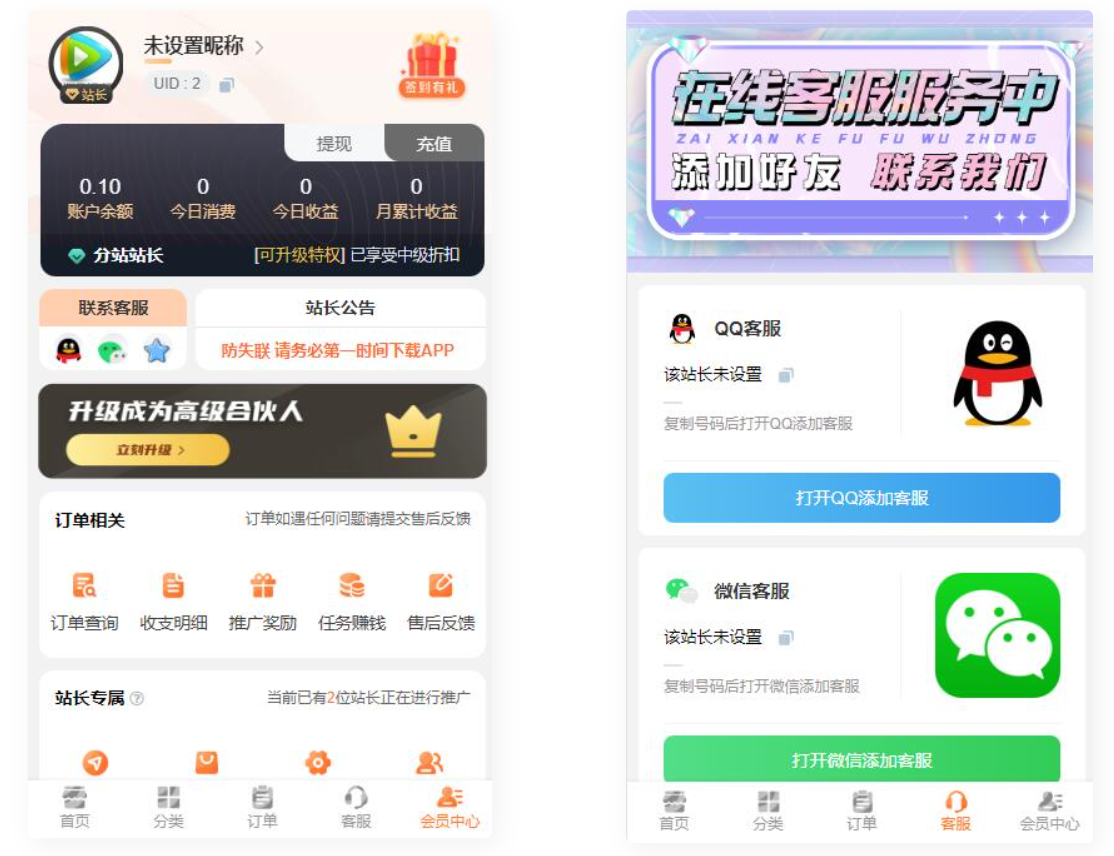






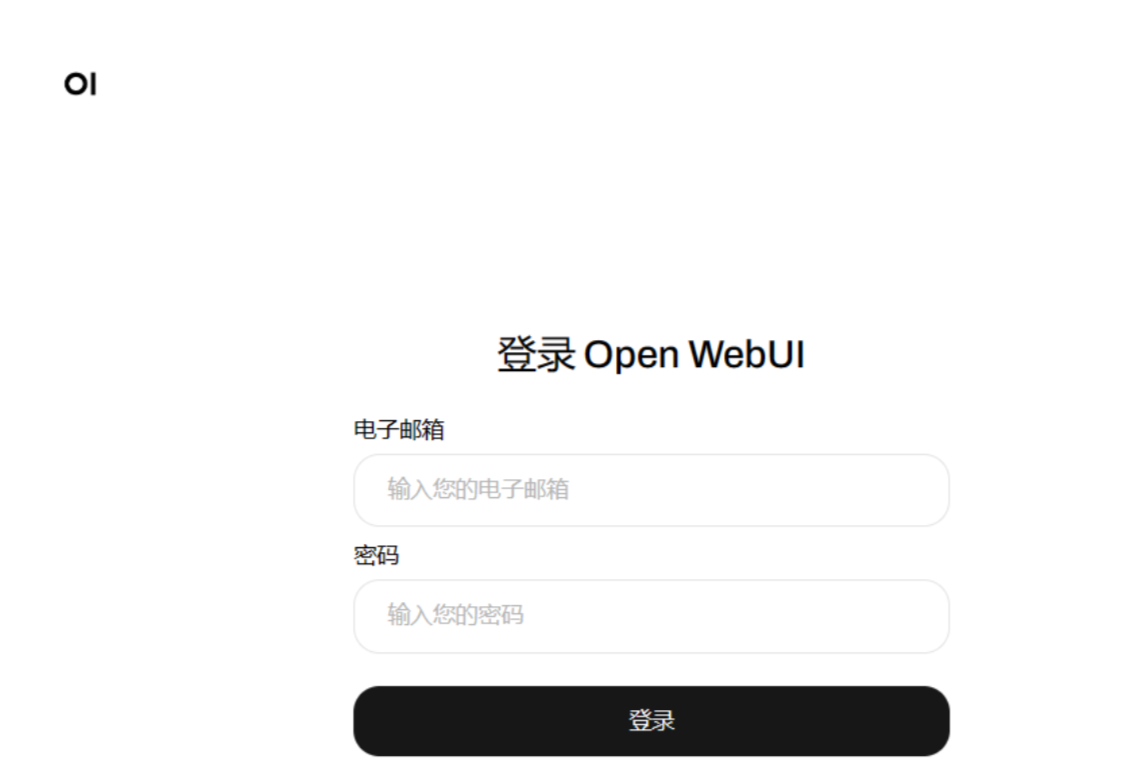
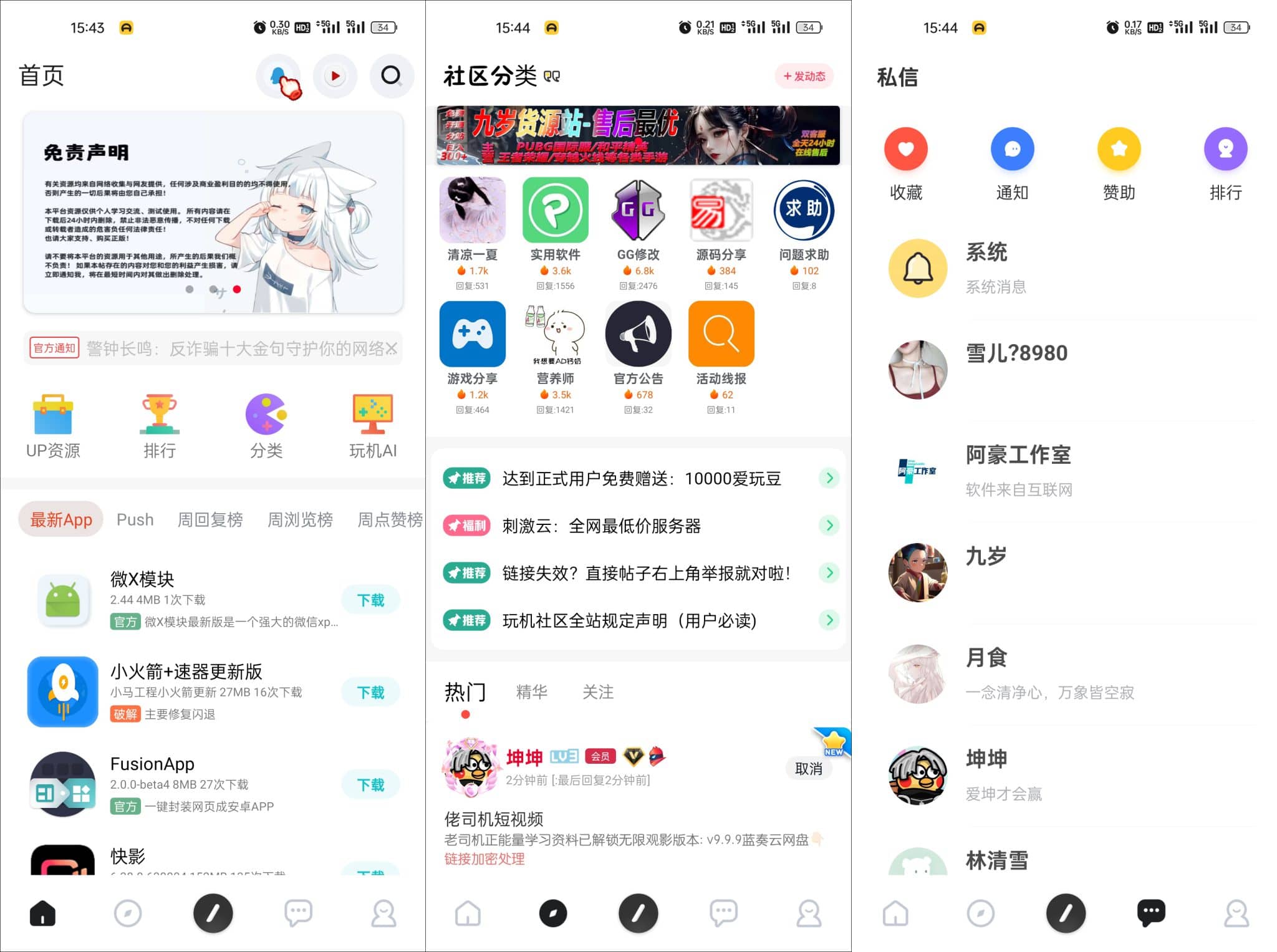





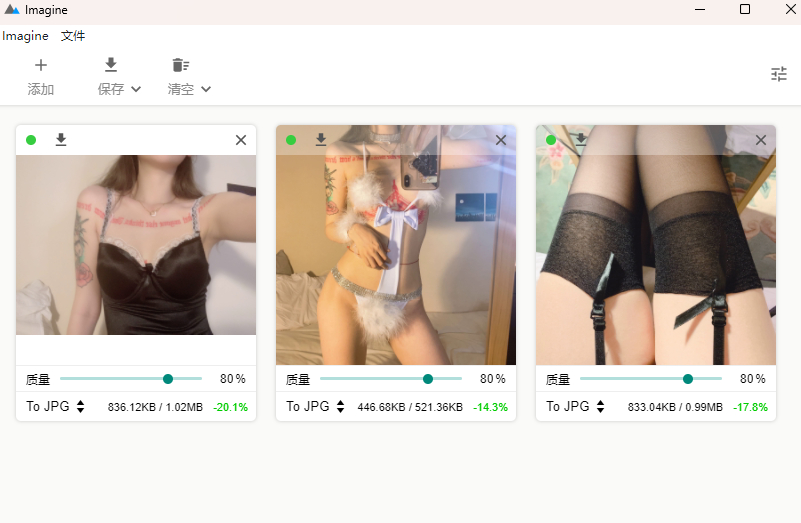
![x10070 正版分流]黑神话:悟空 Black Myth:Wukong v1.0.7.14712 赠修改器 附各种功能、各种CT表、各种存档、武器包、人物、装备替换等71+MOD合集!-飞星(官中)-旭达资源网](https://www.xusdd.com/wp-content/uploads/2024/08/down-148-1024x768.jpg)

暂无评论内容